ਵਿਸ਼ਾ - ਸੂਚੀ
ਇਹ ਲੇਖ ਦਰਸਾਉਂਦਾ ਹੈ ਕਿ ਐਕਸਲ ਵਿੱਚ ਇੱਕ ਫਾਰਮੂਲੇ ਨੂੰ ਕਿਵੇਂ ਛੁਪਾਉਣਾ ਹੈ ਪਰ ਉਪਭੋਗਤਾਵਾਂ ਤੋਂ ਇਨਪੁਟ ਦੀ ਆਗਿਆ ਕਿਵੇਂ ਦਿੱਤੀ ਜਾਂਦੀ ਹੈ। ਇਹ ਤੁਹਾਨੂੰ ਉਪਭੋਗਤਾਵਾਂ ਦੁਆਰਾ ਕਿਸੇ ਵੀ ਦੁਰਘਟਨਾ ਅਤੇ ਅਚਾਨਕ ਤਬਦੀਲੀਆਂ ਦੇ ਕਾਰਨ ਇੱਕ ਗੰਭੀਰ ਗਲਤੀ ਜਾਂ ਡੇਟਾ ਦੇ ਨੁਕਸਾਨ ਤੋਂ ਫਾਰਮੂਲੇ ਦੀ ਰੱਖਿਆ ਕਰਨ ਦੇ ਯੋਗ ਬਣਾਉਂਦਾ ਹੈ। ਹੇਠਾਂ ਦਿੱਤੀ ਤਸਵੀਰ ਇਸ ਲੇਖ ਦੇ ਉਦੇਸ਼ ਨੂੰ ਉਜਾਗਰ ਕਰਦੀ ਹੈ। ਅਜਿਹਾ ਕਰਨ ਦਾ ਤਰੀਕਾ ਸਿੱਖਣ ਲਈ ਇਸ 'ਤੇ ਇੱਕ ਝਾਤ ਮਾਰੋ।

ਅਭਿਆਸ ਵਰਕਬੁੱਕ ਡਾਊਨਲੋਡ ਕਰੋ
ਤੁਸੀਂ ਹੇਠਾਂ ਦਿੱਤੇ ਡਾਉਨਲੋਡ ਬਟਨ ਤੋਂ ਅਭਿਆਸ ਵਰਕਬੁੱਕ ਨੂੰ ਡਾਊਨਲੋਡ ਕਰ ਸਕਦੇ ਹੋ।
Hidden Formulas.xlsm ਦੇ ਇਨਪੁਟ ਦੀ ਆਗਿਆ ਦਿਓ
ਫਾਰਮੂਲੇ ਨੂੰ ਲੁਕਾਉਣ ਦੇ 2 ਤਰੀਕੇ ਪਰ Excel ਵਿੱਚ ਇਨਪੁਟ ਦੀ ਆਗਿਆ ਦਿਓ
ਕਲਪਨਾ ਕਰੋ ਕਿ ਤੁਹਾਡੇ ਕੋਲ ਇੱਕ ਹੈ ਬੈਂਕ ਵਿਆਜ ਕੈਲਕੁਲੇਟਰ ਐਕਸਲ ਸ਼ੀਟ ਜਿਵੇਂ ਕਿ ਹੇਠਾਂ ਦਿੱਤੀ ਤਸਵੀਰ ਵਿੱਚ ਦਿਖਾਇਆ ਗਿਆ ਹੈ।
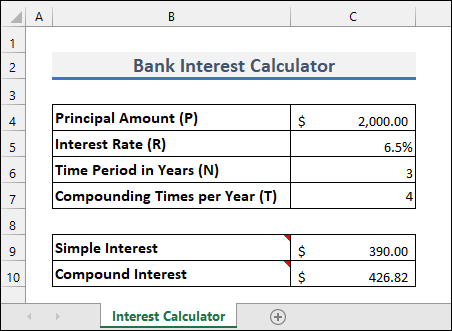
- ਤੁਸੀਂ ਉਪਭੋਗਤਾਵਾਂ ਨੂੰ ਸੀਮਾ C4 ਵਿੱਚ ਡੇਟਾ ਇਨਪੁਟ ਕਰਨ ਦੀ ਆਗਿਆ ਦੇਣਾ ਚਾਹੁੰਦੇ ਹੋ :C7 । ਪਰ ਤੁਸੀਂ ਉਹਨਾਂ ਨੂੰ ਸੈੱਲ C9 ਤੋਂ C10 ਵਿੱਚ ਫਾਰਮੂਲੇ ਵਿੱਚ ਕੋਈ ਤਬਦੀਲੀ ਕਰਨ ਦੀ ਇਜਾਜ਼ਤ ਨਹੀਂ ਦੇਣਾ ਚਾਹੁੰਦੇ।

- ਫਿਰ ਤੁਸੀਂ ਅਜਿਹਾ ਕਰਨ ਦੇ ਯੋਗ ਹੋਣ ਲਈ ਹੇਠਾਂ ਦਿੱਤੇ ਕਿਸੇ ਵੀ ਢੰਗ ਨੂੰ ਲਾਗੂ ਕਰ ਸਕਦੇ ਹੋ।
1. ਫਾਰਮੂਲਾ ਲੁਕਾਓ ਪਰ ਪ੍ਰੋਟੈਕਟਿੰਗ ਐਕਸਲ ਵਰਕਸ਼ੀਟ ਨਾਲ ਇਨਪੁਟ ਦੀ ਇਜਾਜ਼ਤ ਦਿਓ
ਤੁਸੀਂ ਸੁਰੱਖਿਆ ਕਰ ਸਕਦੇ ਹੋ। ਉਪਭੋਗਤਾਵਾਂ ਦੁਆਰਾ ਸਿਰਫ਼ ਖਾਸ ਸੈੱਲਾਂ ਨੂੰ ਸੰਪਾਦਿਤ ਕਰਨ ਯੋਗ ਬਣਾਉਣ ਲਈ ਇੱਕ ਸ਼ੀਟ ਜਾਂ ਵਰਕਬੁੱਕ। ਅਜਿਹਾ ਕਰਨ ਲਈ ਹੇਠਾਂ ਦਿੱਤੇ ਕਦਮਾਂ ਦੀ ਪਾਲਣਾ ਕਰੋ।
📌 ਕਦਮ
- ਪਹਿਲਾਂ, ਤੁਹਾਨੂੰ ਰੇਂਜ C4:C10 ਚੁਣਨ ਦੀ ਲੋੜ ਹੈ ਜਿੱਥੇ ਫਾਰਮੂਲੇ ਲਾਗੂ ਕੀਤੇ ਜਾਂਦੇ ਹਨ। ਵਿਕਲਪਕ ਤੌਰ 'ਤੇ, ਤੁਸੀਂ Go To Special ਕਮਾਂਡ ਦੀ ਵਰਤੋਂ ਕਰਕੇ ਆਪਣੀ ਐਕਸਲ ਸ਼ੀਟ ਵਿੱਚ ਸਾਰੇ ਫਾਰਮੂਲੇ ਚੁਣ ਸਕਦੇ ਹੋ। ਦਬਾਓ F5 >> ਵਿਸ਼ੇਸ਼>> ਫਾਰਮੂਲੇ >> ਠੀਕ ਹੈ ਇਹ ਕਰਨ ਲਈ।

- ਫਿਰ ਫਾਰਮੈਟ ਸੈੱਲ<8 ਨੂੰ ਖੋਲ੍ਹਣ ਲਈ CTRL+1 ਦਬਾਓ।> ਡਾਇਲਾਗ ਬਾਕਸ। ਅੱਗੇ, ਲਾਕਡ ਅਤੇ ਲੁਕਿਆ ਬਕਸੇ ਦੀ ਜਾਂਚ ਕਰੋ। ਇਸ ਤੋਂ ਬਾਅਦ ਠੀਕ ਹੈ ਬਟਨ ਦਬਾਓ।

- ਹੁਣ ਉਹਨਾਂ ਸੈੱਲਾਂ ਨੂੰ ਚੁਣੋ ਜਿਨ੍ਹਾਂ ਨੂੰ ਤੁਸੀਂ ਉਪਭੋਗਤਾਵਾਂ ਲਈ ਸੰਪਾਦਨਯੋਗ ਰੱਖਣਾ ਚਾਹੁੰਦੇ ਹੋ, ਜਿਵੇਂ ਕਿ ਤੁਸੀਂ ਚਾਹੁੰਦੇ ਹੋ। ਉਪਭੋਗਤਾਵਾਂ ਨੂੰ ਉਹਨਾਂ ਸੈੱਲਾਂ ਵਿੱਚ ਡੇਟਾ ਇਨਪੁਟ ਕਰਨ ਦੀ ਆਗਿਆ ਦੇਣ ਲਈ ( C4:C7 )।
- ਅਗਲਾ ਦਬਾਓ CTRL+1 ਦੁਬਾਰਾ ਅਤੇ ਪ੍ਰੋਟੈਕਸ਼ਨ 'ਤੇ ਜਾਓ। ਟੈਬ. ਇਸ ਵਾਰ ਲਾਕਡ ਅਤੇ ਲੁਕਿਆ ਬਕਸਿਆਂ ਨੂੰ ਅਣਚੈਕ ਰੱਖੋ। ਫਿਰ ਠੀਕ ਹੈ ਬਟਨ ਨੂੰ ਦਬਾਓ।

- ਇਸ ਤੋਂ ਬਾਅਦ, ਵਿੱਚੋਂ ਪ੍ਰੋਟੈਕਟ ਸ਼ੀਟ ਨੂੰ ਚੁਣੋ। ਸਮੀਖਿਆ ਟੈਬ।

- ਤੁਸੀਂ ਇੱਕ ਪਾਸਵਰਡ ਦਰਜ ਕਰ ਸਕਦੇ ਹੋ ਪਰ ਇਹ ਲਾਜ਼ਮੀ ਨਹੀਂ ਹੈ। ਲਾਕ ਕੀਤੇ ਸੈੱਲਾਂ ਨੂੰ ਚੁਣੋ ਅਤੇ ਅਨਲਾਕ ਕੀਤੇ ਸੈੱਲਾਂ ਨੂੰ ਚੁਣੋ ਨੂੰ ਚੈੱਕ ਕਰੋ। ਫਿਰ ਠੀਕ ਹੈ ਬਟਨ ਨੂੰ ਦਬਾਓ।

- ਹੁਣ ਜੇਕਰ ਤੁਸੀਂ ਫਾਰਮੂਲੇ ਵਾਲੇ ਸੈੱਲਾਂ ਨੂੰ ਚੁਣਦੇ ਹੋ, ਤਾਂ ਤੁਹਾਨੂੰ ਇਸ ਵਿੱਚ ਕੋਈ ਫਾਰਮੂਲਾ ਨਹੀਂ ਦਿਖਾਈ ਦੇਵੇਗਾ। ਫਾਰਮੂਲਾ ਬਾਕਸ।

- ਹੁਣ ਉਹਨਾਂ ਸੈੱਲਾਂ ਨੂੰ ਸੰਪਾਦਿਤ ਕਰਨ ਦੀ ਕੋਸ਼ਿਸ਼ ਕਰੋ। ਫਿਰ ਤੁਹਾਨੂੰ ਹੇਠ ਲਿਖੀ ਗਲਤੀ ਦਿਖਾਈ ਦੇਵੇਗੀ।

- ਪਰ ਤੁਸੀਂ ਆਸਾਨੀ ਨਾਲ ਰੇਂਜ C4:C7 ਵਿੱਚ ਮੁੱਲਾਂ ਨੂੰ ਇਨਪੁਟ ਕਰ ਸਕਦੇ ਹੋ। ਅਤੇ ਇਹ ਸੈੱਲਾਂ ਵਿੱਚ ਨਤੀਜੇ ਬਦਲ ਦੇਵੇਗਾ C9:C10 ।
24>
ਹੋਰ ਪੜ੍ਹੋ: ਕਿਵੇਂ ਕਰਨਾ ਹੈ ਸ਼ੀਟ ਦੀ ਸੁਰੱਖਿਆ ਦੇ ਬਿਨਾਂ ਐਕਸਲ ਵਿੱਚ ਫਾਰਮੂਲਾ ਲੁਕਾਓ (2 ਢੰਗ)
ਸਮਾਨ ਰੀਡਿੰਗ
- ਐਕਸਲ ਵਿੱਚ ਦੂਜੇ ਉਪਭੋਗਤਾਵਾਂ ਤੋਂ ਫਾਰਮੂਲਾ ਕਿਵੇਂ ਲੁਕਾਉਣਾ ਹੈ ( 2 ਤਰੀਕੇ)
- ਕਿਵੇਂ ਕਰਨਾ ਹੈਐਕਸਲ ਵਿੱਚ ਫਾਰਮੂਲੇ ਉਦੋਂ ਤੱਕ ਲੁਕਾਓ ਜਦੋਂ ਤੱਕ ਡੇਟਾ ਦਾਖਲ ਨਹੀਂ ਹੋ ਜਾਂਦਾ (2 ਵਿਧੀਆਂ)
2. ਫਾਰਮੂਲਾ ਲੁਕਾਓ ਪਰ ਐਕਸਲ VBA ਨਾਲ ਇਨਪੁਟ ਦੀ ਆਗਿਆ ਦਿਓ
ਉਸੇ ਤਰ੍ਹਾਂ ਦਾ ਨਤੀਜਾ ਪ੍ਰਾਪਤ ਕਰਨ ਦਾ ਇੱਕ ਵਿਕਲਪਿਕ ਤਰੀਕਾ ਪਹਿਲਾਂ ਦਾ ਤਰੀਕਾ ਐਕਸਲ ਵਿੱਚ VBA ਦੀ ਵਰਤੋਂ ਕਰਨਾ ਹੈ।
- ਪਹਿਲਾਂ, ਅਜਿਹਾ ਕਰਨ ਦੇ ਯੋਗ ਹੋਣ ਲਈ ALT+F11 ਦਬਾਓ। ਇਹ Microsoft VBA ਵਿੰਡੋ ਖੋਲ੍ਹੇਗਾ।
- ਫਿਰ ਇਨਸਰਟ >> ਦਬਾਓ। ਨਵਾਂ ਮੋਡੀਊਲ ਇੱਕ ਨਵਾਂ ਖਾਲੀ ਮੋਡੀਊਲ ਖੋਲ੍ਹਣ ਲਈ ਹੇਠਾਂ ਦਿਖਾਇਆ ਗਿਆ ਹੈ।

- ਉਸ ਤੋਂ ਬਾਅਦ, ਕਾਪੀ ਬਟਨ ਦੀ ਵਰਤੋਂ ਕਰਕੇ ਹੇਠਾਂ ਦਿੱਤੇ ਕੋਡ ਨੂੰ ਕਾਪੀ ਕਰੋ।<12
6095
- ਹੁਣ ਕਾਪੀ ਕੀਤੇ ਕੋਡ ਨੂੰ ਖਾਲੀ ਮੋਡੀਊਲ ਉੱਤੇ ਪੇਸਟ ਕਰੋ। ਫਿਰ ਕੋਡ ਨੂੰ ਚਲਾਉਣ ਲਈ F5 ਦਬਾਓ।
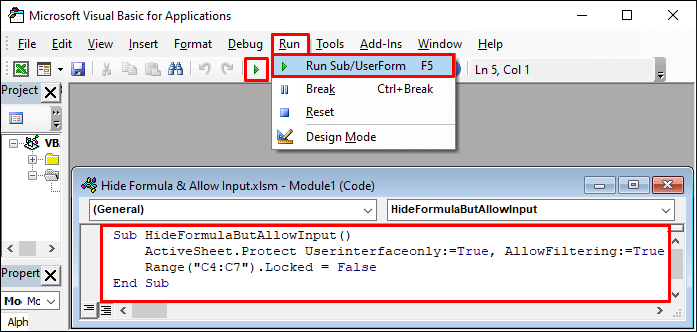
- ਅੰਤ ਵਿੱਚ, ਤੁਹਾਨੂੰ ਉਹੀ ਨਤੀਜਾ ਮਿਲੇਗਾ ਜੋ ਪਹਿਲਾਂ ਵਿਧੀ ਵਿੱਚ ਸੀ।
ਹੋਰ ਪੜ੍ਹੋ: VBA (4 ਵਿਧੀਆਂ) ਦੀ ਵਰਤੋਂ ਕਰਕੇ ਐਕਸਲ ਵਿੱਚ ਫਾਰਮੂਲਾ ਕਿਵੇਂ ਲੁਕਾਉਣਾ ਹੈ
ਯਾਦ ਰੱਖਣ ਵਾਲੀਆਂ ਚੀਜ਼ਾਂ
- ਜੇਕਰ ਤੁਹਾਨੂੰ ਫਾਰਮੂਲੇ ਵਿੱਚ ਬਦਲਾਅ ਕਰਨ ਦੀ ਲੋੜ ਹੈ ਤਾਂ ਤੁਸੀਂ ਸਮੀਖਿਆ ਟੈਬ ਤੋਂ ਸ਼ੀਟ ਨੂੰ ਅਸੁਰੱਖਿਅਤ ਕਰ ਸਕਦੇ ਹੋ। ਪਰ ਜੇਕਰ ਤੁਸੀਂ ਪਾਸਵਰਡ ਭੁੱਲ ਜਾਂਦੇ ਹੋ ਤਾਂ ਤੁਸੀਂ ਅਜਿਹਾ ਕਰਨ ਦੇ ਯੋਗ ਨਹੀਂ ਹੋਵੋਗੇ।
- ਸੁਰੱਖਿਆ ਸਿਰਫ਼ ਲੌਕ ਕੀਤੇ ਸੈੱਲਾਂ 'ਤੇ ਕੰਮ ਕਰਦੀ ਹੈ। ਇਸ ਲਈ ਯਕੀਨੀ ਬਣਾਓ ਕਿ ਸ਼ੀਟ ਸੁਰੱਖਿਆ ਦੀ ਵਰਤੋਂ ਕਰਨ ਤੋਂ ਪਹਿਲਾਂ ਲੋੜੀਂਦੇ ਸੈੱਲ ਲਾਕ ਕੀਤੇ ਗਏ ਹਨ।
ਸਿੱਟਾ
ਹੁਣ ਤੁਸੀਂ ਫਾਰਮੂਲੇ ਨੂੰ ਲੁਕਾਉਣ ਦੇ 2 ਤਰੀਕੇ ਜਾਣਦੇ ਹੋ ਪਰ ਐਕਸਲ ਵਿੱਚ ਇਨਪੁਟ ਦੀ ਆਗਿਆ ਦਿਓ। ਕਿਰਪਾ ਕਰਕੇ ਸਾਨੂੰ ਦੱਸੋ ਕਿ ਕੀ ਇਸ ਲੇਖ ਨੇ ਤੁਹਾਡੀ ਸਮੱਸਿਆ ਨੂੰ ਹੱਲ ਕਰਨ ਵਿੱਚ ਤੁਹਾਡੀ ਮਦਦ ਕੀਤੀ ਹੈ। ਹੋਰ ਸਵਾਲਾਂ ਜਾਂ ਸੁਝਾਵਾਂ ਲਈ ਹੇਠਾਂ ਦਿੱਤੇ ਟਿੱਪਣੀ ਭਾਗ ਦੀ ਵਰਤੋਂ ਕਰੋ। ਤੁਸੀਂ ਹੱਲ ਲੱਭਣ ਲਈ ਸਾਡੇ ExcelWIKI ਬਲੌਗ 'ਤੇ ਵੀ ਜਾ ਸਕਦੇ ਹੋਹੋਰ ਐਕਸਲ ਨਾਲ ਸਬੰਧਤ ਸਮੱਸਿਆਵਾਂ ਲਈ. ਸਾਡੇ ਨਾਲ ਰਹੋ ਅਤੇ ਸਿੱਖਦੇ ਰਹੋ।

